1、打开creo4.0软件,打开一个工程图文件。

2、切换到“注释”功能选项。
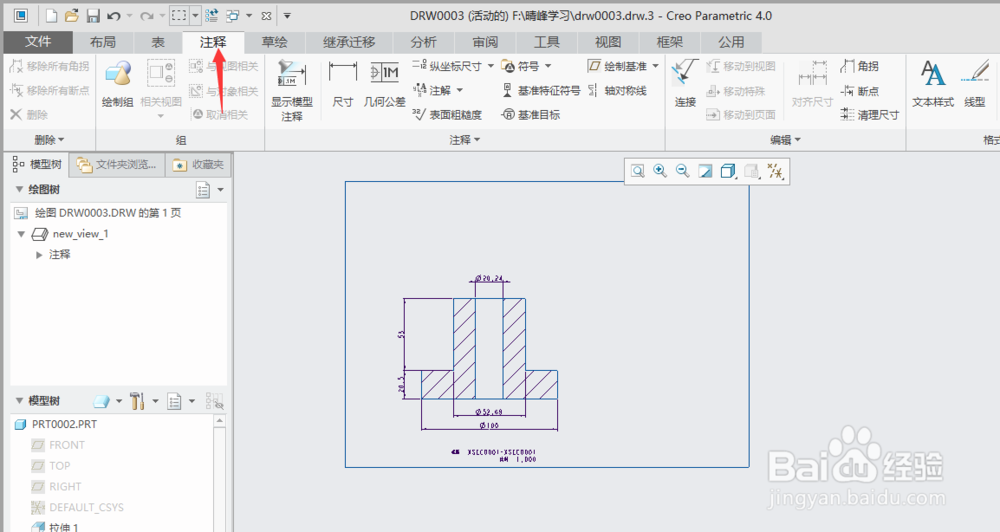
3、单击“注释”下拉按钮,选择“球标注解”。

4、系统弹出球标注解"菜单管理器",依次选择”带引线“→“输入”→“水平”→“标准”→“默认“→”进行注解“。

5、系统弹出引线类型”菜单管理器“,选择”箭头“。

6、选取下图标示边。
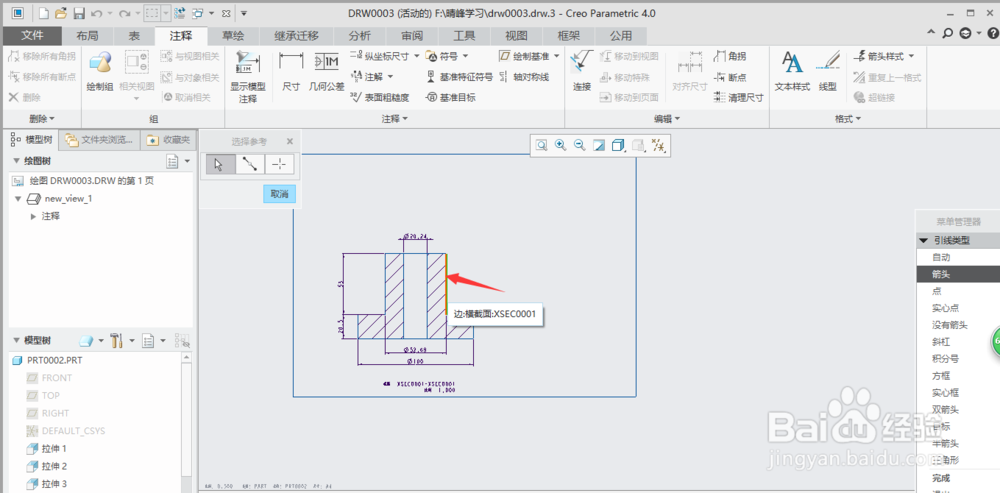
7、将鼠标移到放置球标的位置,单击鼠标中键。

8、提示输入注解,输入1。然后按两次回车键。

9、单击球标注解"菜单管理器"中的“完成/返回”。

时间:2024-10-11 19:43:05
1、打开creo4.0软件,打开一个工程图文件。

2、切换到“注释”功能选项。
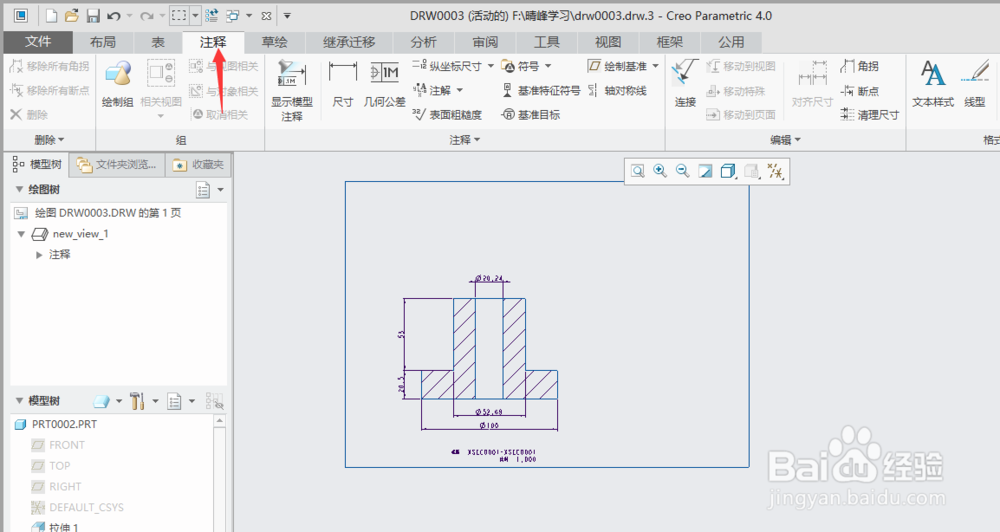
3、单击“注释”下拉按钮,选择“球标注解”。

4、系统弹出球标注解"菜单管理器",依次选择”带引线“→“输入”→“水平”→“标准”→“默认“→”进行注解“。

5、系统弹出引线类型”菜单管理器“,选择”箭头“。

6、选取下图标示边。
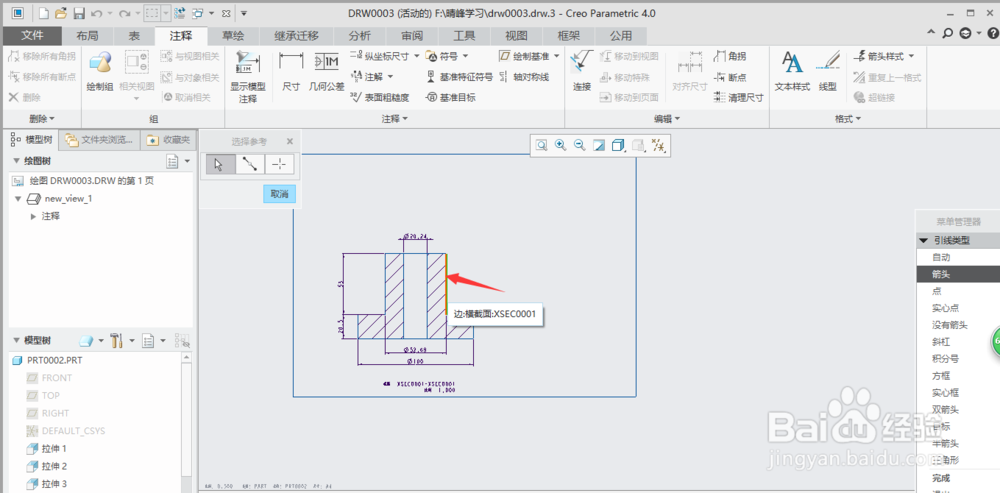
7、将鼠标移到放置球标的位置,单击鼠标中键。

8、提示输入注解,输入1。然后按两次回车键。

9、单击球标注解"菜单管理器"中的“完成/返回”。

